Lucrul cu tabele in Microsoft Word
Un tabel este o colectie de dreptunghiuri celule (cells), separate intre ele printr-o retea de linii , in care se pot inregistra date diverse paragrafe de text, date numerice sau calendaristice, imagini grafice sau diagrame, etc
in cele ce urmeaza, vom folosi urmatoarele expresii:
linii si coloane (row,column)- reprezinta o multime de celule situate pe aceeasi or 212g63c izontala/verticala;
cap de tabel - partea superioara a tabelului in care sunt inscrise semnificatiile datelor de pe coloana respectiva;
inregistrare - datele introduse in tabel pe o linie a acestuia;
Operatii specifice tabelelor:
crearea tabelului
stergere (delete) celule/linii/coloane
unire celule (merge cells)
despartire celule
introducere de linii/coloane
modificare latime coloana/inaltime linie
modificare/desfiintare liniatura
hasurare celula
distribuire egala linii/coloane
sortari,insumari,etc. - operatii specifice datelor din tabel
centrare in celula a datelor introduse
Modul de creare a unui tabel
Un tabel se poate construi folosind o schita sau model folosind una din urmatoarele metode:
Metoda ,,prelucrarii tabelului brut";
Metoda manuala
Metoda automata folosind ,,VRAJITORUL'' tabele.
Metoda ,,prelucrarii tabelului brut";
Aceasta metoda consta in crearea unui tabel care are numarul de linii si coloane al celui dorit.
Acest lucru se realizeaza in doua moduri:
folosind menu-ul principal, optiunea Table Insert Table. {n urma alegerii acestei optiuni se va deschide o fereastra de dialog -
|
|
number of column = alegerea numarului de coloane dorit de utilizator number of rows = alegerea numarului de linii dorit column width = permite alegerea latimii dorite a coloanei (setarea automata este cu coloane distribuite egal pe latimea paginii autoformat = intrarea intr-un sistem de asistenta ce permite alegerea tipului de tabel dorit |
folosind bara de instrumente Standard Insert Table = deschide un panou ce permite alegerea r X c prin tragere cu mouse-ul ,limitata la 12 linii X 8 coloane:
Dupa crearea tabelului brut se trece la constructia efectiva a tabelului:
se unesc/impart celulele
se redimensioneaza coloanele/liniile in functie de dimensiunile dorite
se schimba stilul,culoarea liniilor
se umbresc (hasureaza) celulele
se adauga numarul de linii dorit
se completeaza tabelul cu date
Metoda ,,manuala''
Consta in folosirea facilitatilor oferite de bara de instrumente Tables and Borders:
cu ,,creionul'' se deseneaza dreptunghiul exterior tabelului, dupa care, rind pe rind se traseaza linii verticale/orizontale corespunzatoare tabelului model
Nota: Se permite doar trasarea acelor linii ce divizeaza celulele anterioare in noi celule.
cu ,,guma'' (Eraser) se pot sterge liniile nedorite
se pot alege tipurile dorite de linii dorite din lista ,,ascunsa'' Line Style , de grosimea dorita Line Weight, culoarea dorita Border Color
se pot alege care dintre linii vor fi vizibile la imprimare Outside Border si culoarea de hasura Shading Color.
Menu-ul Table
Menu-ul Table contine comenzi specifice tabelelor. Acesta se poate apela fie cu mouse-ul prin executarea unui click pe butonul din menu-ul principal Table fie prin tastarea simultana Alt+a (litera ,,fierbinte'' corespunzatoare).
Nota: Daca cursorul de scriere se gaseste in text exterior tabelelor, menu-ul Table are activate numai unele optiuni cum ar fi:Draw Table ;Insert table ;Sort ; Formula ;Show/Hide Gridlines, etc
Optiunile menu-ului Table sunt urmatoarele:
Draw Table permite desenarea manuala a unui tabel -cu creionul
Insert Table deschide fereastra Insert Table (prezentata anterior)
Delete Cells. permite stergerea de celule/linii/coloane
Merge Cells unirea celulelor selectate
Split Cells despartirea celulelor
Select Row/Column/Table selectare linie/coloana/intreg tabelul
Table Autoformat permite alegerea tipului de tabel dintr-o lista
Distribute Rows/Columns Evenly permite egalizarea dimensiunilor liniilor/coloanelor selectate
Cell Height and Width. deschide o fereastra de dialog ce permite alegerea dimensiunilor celulei curente (celule selectate) cit si a spatiului dintre coloane
Headings permite ca liniile ce formeaza capul de tabel sa fie reproduse (inclusiv datele introduse in ele) la inceputul fiecareia dintre paginile pe care tabelul continua. Capul de tabel se selecteaza si se da comanda Headings.
Convert Text to Table un text ce contine separatori poate fi pus sub forma unui tabel sau invers
Sort. permite ordonarea datelor din tabel dupa un criteriu ales
Formula. permite introducerea intr-o celula a tabelului a rezultatului unor operatii matematice efectuate cu celelalte date din tabel prin definirea unei formule corespunzatoare
Split Table ,,ruperea'' tabelului in doua tabele separate printr-un rind gol
Show/Hide Gridlines liniile neprintabile ce delimiteaza celulele se pot vedea pe ecran sau nu.
|
|
Prezentarea Barei de instrumente ,,Tables and Borders''
{n figura de mai jos este data legenda butoanelor barei, semnificatia acestora fiind cea de mai sus.
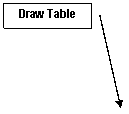
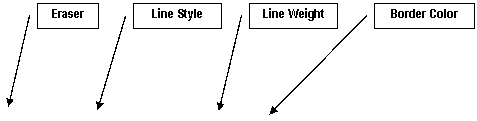
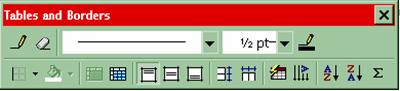
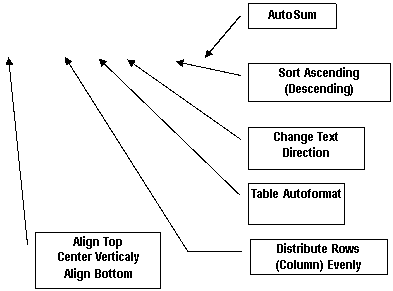
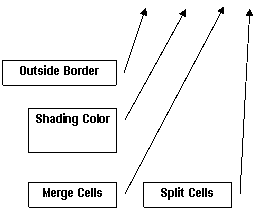
|